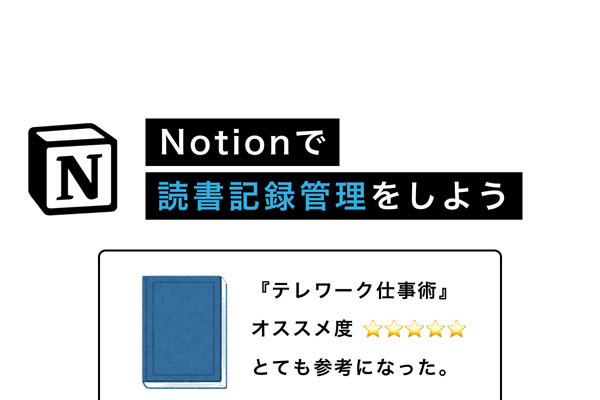個人または会社でブログを運営されている方は多くいらっしゃるかと思います。みなさんはブログのコンテンツ管理をどのように行なっていますか。ネタ帳を作ったり記事執筆の進捗を管理したりすることで、ブログを運営しやすくなりますね。筆者もブログのコンテンツ管理をあるツールを使って行なっていましたが、次のような悩みがありました。
「進捗は管理できるが、いつどのくらい記事を公開したのか把握しづらい」「進捗管理ボードにネタ帳を置くと、ネタ帳が1列に長くなって俯瞰しづらい。どんなジャンルのネタが溜まっているのかわからない」など、これらの悩みをNotionで解決することができます。
今回は、Notionでブログのコンテンツ管理を行う方法についてお伝えします。
Notionでブログのコンテンツ管理をするメリット
ブログを運営する上で、過去・現在・未来の3つの時間軸でコンテンツ管理をするとよいと考えています。
具体的には、過去の公開記事管理、現在の執筆進捗管理、そして未来のためのネタ帳管理です。
Notionを使うと、この3つの時間軸のコンテンツ管理を1箇所でまとめて行うことができます。
ブログのコンテンツ管理のやり方
では早速、ブログのコンテンツ管理の仕組みを作っていきましょう。まずはコンテンツ管理用のデータベースを作成します。
コンテンツ管理に必要なプロパティをデータベースに用意します。
- 名前: タイトル
- 進捗: セレクト
- カテゴリ: マルチセレクト
- 担当者: ユーザー
- 公開日: 日付
- 公開日(表示用): 関数
- サムネイル: ファイル&メディア
- 記事URL: URL
進捗は「アイデア」「執筆中」「公開済み」の3種類のラベルを用意します。公開日(表示用)の関数は以下の数式を設定してみましょう。
if(prop("進捗") == "公開済み", "🗓️公開日: " + format(prop("公開日")), if(prop("進捗") == "執筆中", if(empty(prop("公開日")), "🚧公開予定日未入力", if(now() > prop("公開日"), "🚨公開予定日超過(" + format(prop("公開日")) + ")", "公開予定日: " + format(prop("公開日")))), ""))
この関数によって、公開日の表示を状況に応じて出し分けられるようになります。
-
進捗が「公開済み」の場合
「公開日: ●年●月●日」
-
進捗が「執筆中」の場合
公開日が未来の場合、「公開予定日: ●年●月●日」
公開日が過去の場合、「公開予定日超過(●年●月●日)」
公開日が空の場合、「公開予定日未入力」
作成したデータベースでは、1記事ごとにページを作って管理します。各ページの中に記事の原稿を書くことができます。
ネタ帳管理の仕組みづくり
ネタ帳管理の仕組みをつくりましょう。ボードビューを用意して、「カテゴリ」でグループ化します。
進捗を「アイデア」だけに絞ってフィルターをかけます。カテゴリごとにアイデアを溜めていくことができます。
執筆進捗管理の仕組みづくり
記事執筆の進捗管理の仕組みをつくりましょう。ボードビューを用意して、「進捗」でグループ化します。
カードプレビューを「サムネイル」に設定します。プロパティは名前、カテゴリ、公開日(表示用)、担当者を表示させます。記事の執筆が進むごとにカードを右に移動させて、進捗を管理することができます。
公開記事管理の仕組みづくり
公開した記事を管理する仕組みを作りましょう。ギャラリービューを用意します。
進捗を「公開済み」だけに絞ってフィルターをかけます。カードプレビューを「サムネイル」に設定します。
カテゴリでグループ化します。カテゴリごとにどんな記事を公開したのか把握することができます。
もう1つビューを作ってみましょう。カレンダービューを用意して、公開日を表示基準にします。
進捗を「公開済み」だけに絞ってフィルターをかけます。記事公開をカレンダー上で把握することができます。公開頻度を把握するのに役立ちます。
さらにビューを増やせば、月間の記事数や執筆者ごとの記事数など、さまざまな軸で公開済み記事を確認することができます。
いかがでしたか。Notionでブログのコンテンツ管理をして、ブログ運営をスムーズに行なっていきましょう。
今回のブログコンテンツ管理テンプレートをこちらに用意しました。画面右上の「複製」からご自身のNotionに取り込んで使うことができます。